M2TS, dijital film gibi bir video dosyası türüdür. Özellikle Blu-ray disklerdeki yüksek kaliteli videolar için kullanılır. Ancak tüm cihazlar M2TS dosyalarını oynatamaz ve bu da sorunlu olabilir. Dönüştürme M2TS'den MP4'ye videonun ceketini değiştirmek gibidir. MP4, telefonlar ve bilgisayarlar gibi hemen hemen her cihazda çalışan yaygın bir türdür. Dolayısıyla dönüştürme, videolarınızın yalnızca özel videolarda değil, birçok farklı yerde izlenebilmesini sağlamanıza yardımcı olur.
Bu makale, çevrimdışı ve çevrimiçi dönüştürücüleri kullanarak M2TS'yi MP4'e nasıl dönüştüreceğiniz konusunda size rehberlik edecektir. Nasıl yapılacağını öğrenmek için lütfen okumaya devam edin.
Bölüm 1. En İyi 3 Masaüstü Yazılımıyla M2TS'yi MP4'e Dönüştürün
1. AVAide MP4 Dönüştürücü
AVAide MP4 Dönüştürücü videolarınız için sihirli bir değnek gibidir; M2TS'yi MP4'e dönüştürmek için en iyi yazılımdır. Tüm cihazlarla uyumlu olmayabilecek M2TS dosyalarını tutar ve bunları yaygın olarak desteklenen bir format olan MP4 dosyalarına dönüştürür.
AVAide MP4 Converter ile süreç basittir. Bu programın en güzel yanlarından biri videolarınızın kalitesini korumasıdır. Dönüştürme işlemi sırasında keskinliği ve netliği koruyacaktır. Dolayısıyla, çeşitli cihazlarda keyfini çıkarmak istediğiniz M2TS videolarınız varsa, cevap AVAide MP4 Converter'dır. Videolarınızı evrensel olarak uyumlu bir formata dönüştürebilen güçlü ancak kullanıcı dostu bir araçtır.
- Çeşitli video dosyalarını dönüştürebilir.
- Zamandan ve emekten tasarruf sağlayan toplu dönüştürmeyi destekler.
- Dönüştürme işlemi sırasında videolarınızın kalitesini korur.
- Kullanıcıların çözünürlüğü, kare hızlarını, bit hızlarını vb. değiştirmesine olanak tanır.
- Kullanıcıların dönüştürmeden önce videoları kişiselleştirmesine ve düzenlemesine olanak tanır.
AVAide MP4 Converter'ı kullanarak M2TS'yi MP4'e nasıl dönüştüreceğinizi keşfedin:
Aşama 1Öncelikle programı tamamen erişebilmek için masaüstünüze indirip yüklemelisiniz.
Adım 2Başlamak için programı çalıştırın. Dönüştürücü sekmesinde, dönüştürmek istediğiniz M2TS video dosyasını eklemek için (+) düğmesine basın.
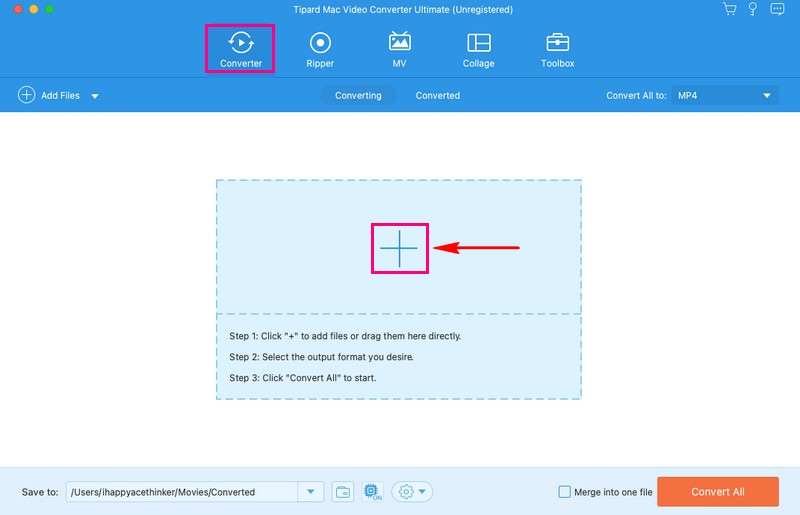
Aşama 3basın Profil içe aktarılan video dosyanızın sağ köşesindeki açılır menü. Altında Video seçenek, seç MP4 listeden formatlayın.
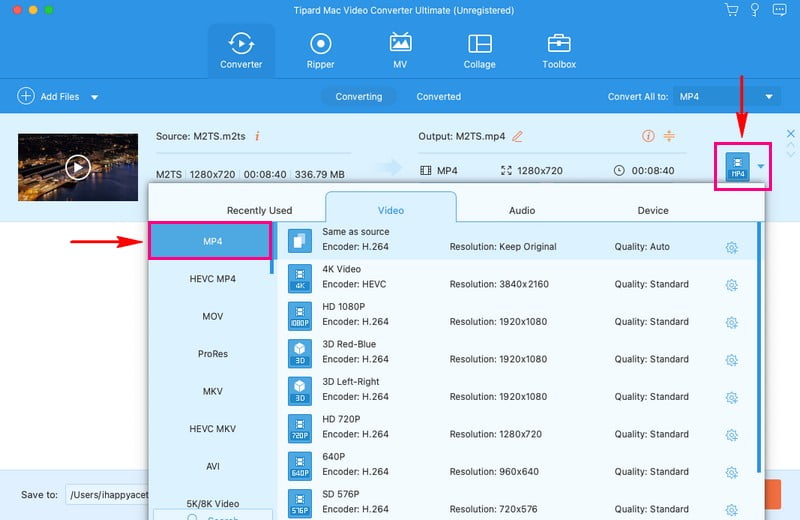
4. AdımÇıkış ayarlarını özelleştirmek istiyorsanız, dişli çark düğme. Kişiselleştirebilirsiniz Ses ve Video gereksinimlerinize göre ayarlar. Yerleştikten sonra tuşuna basın Yeni oluşturmak Değişiklikleri uygulamak için düğmesine basın.
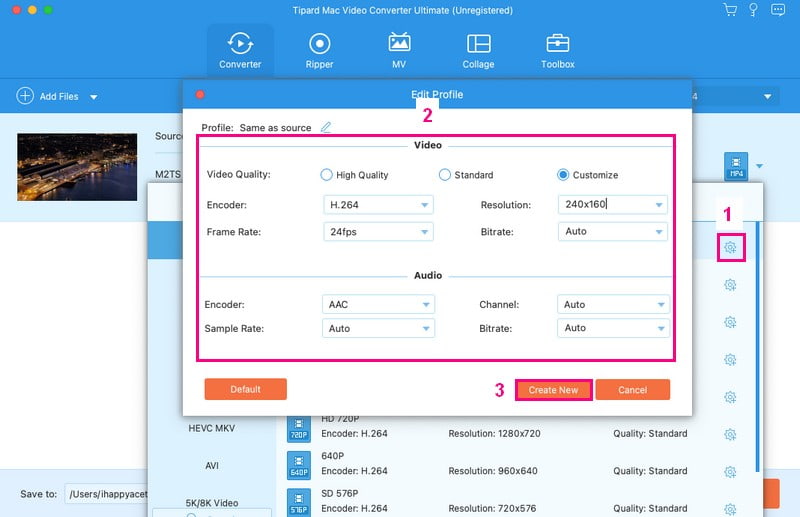
Adım 5Tıkla değnek Videonuzu dönüştürmeden önce düzenlemek istiyorsanız düğmesine basın. Şuraya erişebilirsiniz: Döndür ve Kırp, Efekt ve Filtre, Filigran, Ses, ve Alt yazı Burada. Düzenlemeyi bitirdikten sonra, tamam Değişikliklerinizi uygulamak için düğmesine basın.
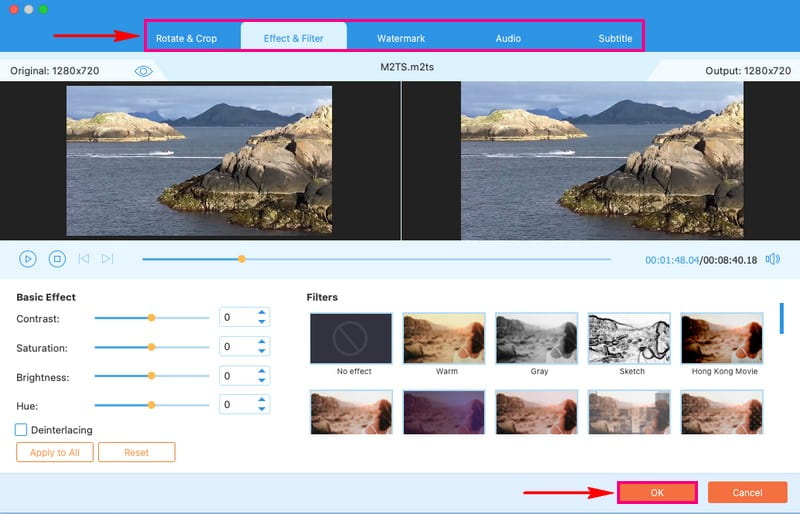
6. AdımTıklamanın zamanı geldi Hepsini dönüştür Çıktınızdan memnun olduğunuzda düğmesine basın. Daha sonra çıktınız olan MP4 video dosyası masaüstü klasörünüze kaydedilecektir.
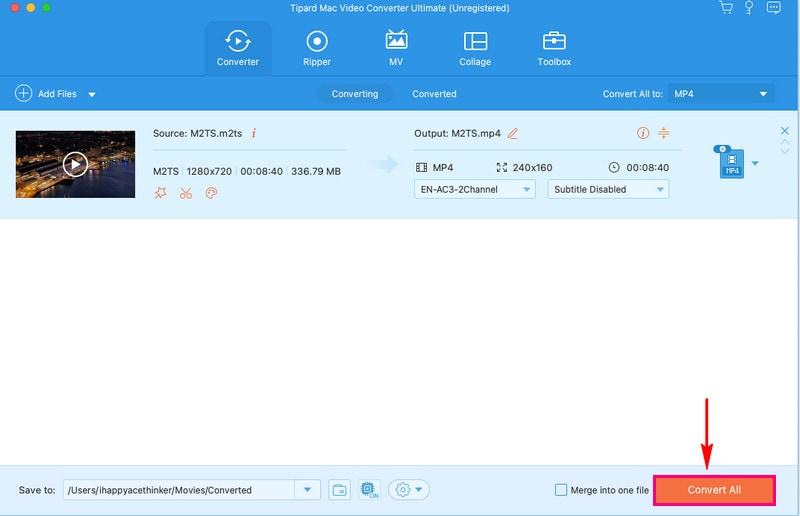
2. El Freni
M2TS videolarınızı MP4 formatına dönüştürmek istiyorsanız ihtiyacınız olan çözüm HandBrake'tir. HandBrake yalnızca dönüştürmez; ayrıca çıkış videonuzun tercihlerinize uygun olmasını sağlayarak ayarları değiştirmenize de olanak tanır. Üstelik HandBrake'in kullanımı ücretsizdir, bu da paranızı başka şeyler için saklayabileceğiniz anlamına gelir. M2TS videolarınızı teknik sorun yaşamadan MP4'e dönüştürmenize yardımcı olmak için tasarlanmıştır. El Freni'nde M2TS'yi MP4'e dönüştürme adımları aşağıda verilmiştir:
Aşama 1Bilgisayarınıza HandBrake'i kurun ve açın.
Adım 2kullanarak tek seferde bir dosya ekleyebilirsiniz. İçe aktarmak düğmesi veya Kaynak veya Araştır Dosyalarınızı bulma seçenekleri.
Aşama 3Çıkış formatınızı (MP4) seçin ve video ayarlarını gerektiği gibi değiştirin.
4. AdımTıklamak Başlangıç Dönüşümü başlatmak için. Gerekirse kuyruğa daha fazla dosya aktarabilirsiniz.
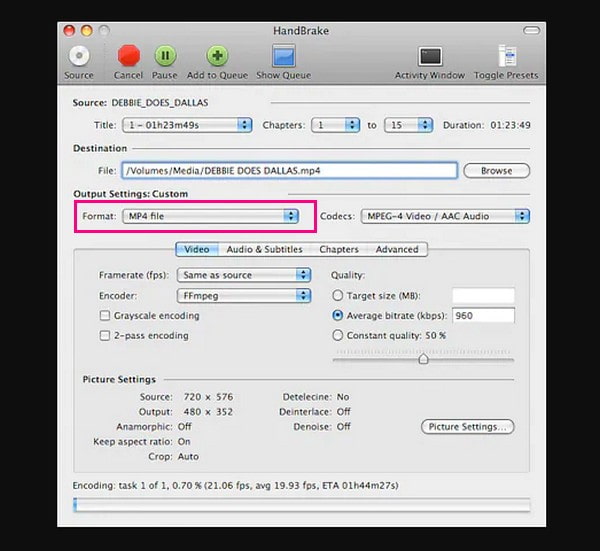
3. VLC
VLC, VideoLAN Client, Windows, Mac, Linux ve mobil platformlar için yaygın olarak kullanılan bir multimedya oynatıcısıdır. Kullanıcı dostu ve erişilebilirdir ve multimedya dünyasında güçlü bir itibar kazanmıştır. İster videolarınızı oynatmak ister formatını değiştirmek isteyin, tüm multimedya ihtiyaçlarınız için en iyi seçimdir. Etkileyici kısmı, bir medya oynatıcı olması ve M2TS dosyaları da dahil olmak üzere video formatlarını MP4'e dönüştürmek için çok yönlü bir araç olmasıdır. VLC kullanarak M2TS'yi MP4'e nasıl dönüştüreceğinizi keşfetmek için sağlanan adımlara göz atın:
Aşama 1VLC'yi açın ve seçin medyaöğesini seçin, ardından Dönüştür/Kaydet.
Adım 2Tıklamak Eklemek M2TS dosyanızı VLC'de seçmek için ardından Dönüştür/Kaydet buton.
Aşama 3Seçmek H.264 + MP3 (MP4) itibaren Profil seçenekler. Basmak Araştır Çıkış dosyası konumunu ayarlamak için.
4. AdımBasmak Başlangıç VLC medya oynatıcısını kullanarak M2TS'nizi ücretsiz olarak MP4'e dönüştürmek için.
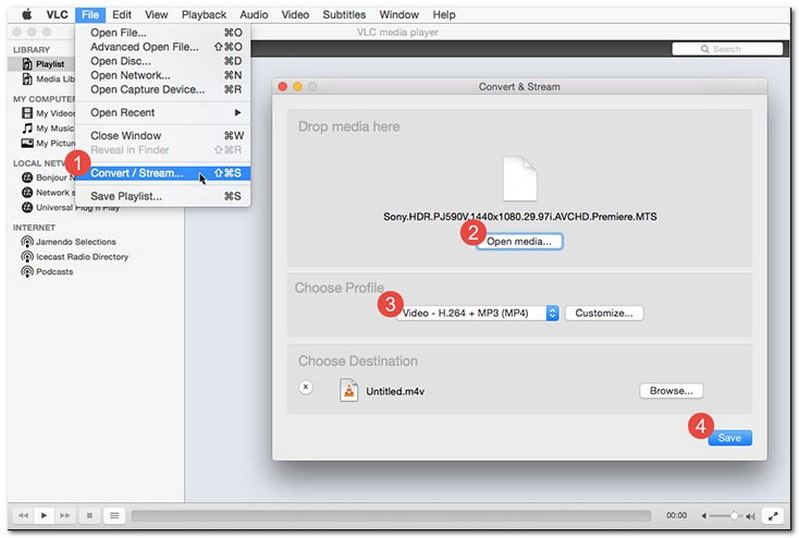
Bölüm 2. M2TS'yi MP4 Online'a Ücretsiz Dönüştürün
Hiç M2TS video dosyalarınızı yazılım indirmeden daha çok yönlü bir MP4 formatına dönüştürebilmeyi dilediniz mi? Eğer öyleyse, sizi tanıştırayım AVAide Ücretsiz Video Dönüştürücü Çevrimiçi. Tam da bunu yapabilen ve size bir kuruşa mal olmayacak heyecan verici web tabanlı bir platformdur. Bunun yanı sıra birden fazla giriş ve çıkış formatını destekler. Dosya boyutu sınırlaması olmadığı için büyük dosya boyutlarını dönüştürebilir. İnternet bağlantınız olduğu sürece bu çevrimiçi dönüştürücüyü bilgisayarınızdan, akıllı telefonunuzdan veya tabletinizden kullanabilirsiniz.
AVAide Free Video Converter Online'ı kullanarak M2TS'yi MP4'e nasıl ücretsiz dönüştüreceğinizi öğrenin:
Aşama 1AVAide Free Video Converter'ın resmi web sitesine gidin.
Adım 2Tıkla Dosyalarınızı Ekleyin MP4 formatına dönüştürmek istediğiniz M2TS video dosyasını içe aktarmak için düğmesine basın.
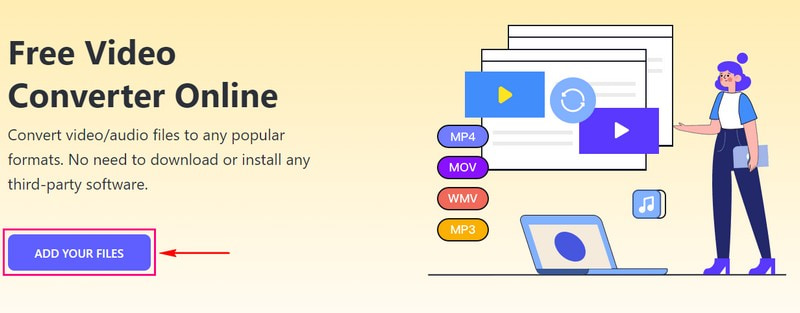
Aşama 3Yanına bir işaret koyun MP4 yeni açılan pencerede çıktı formatınız olarak seçme seçeneğini seçin.
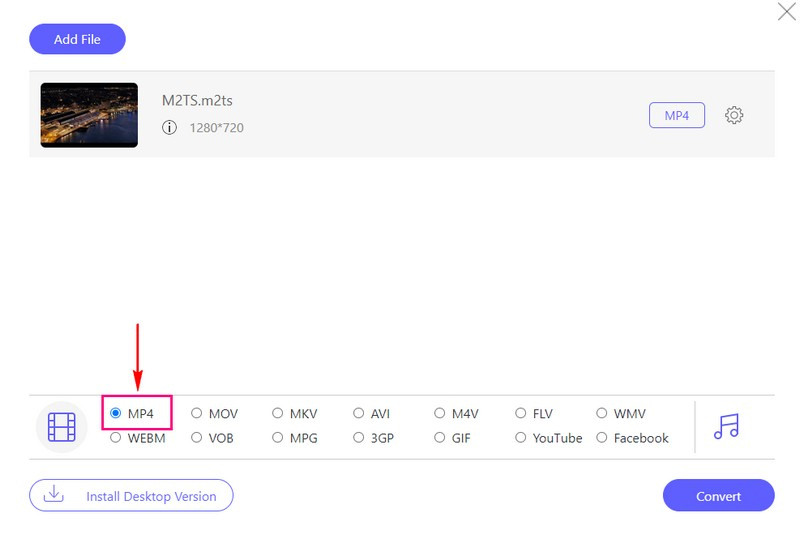
4. AdımSeçilen çıktı formatının yanı sıra dişli çark düğme. Değiştirebilirsiniz Video Kodlayıcı, Bit hızı, Kare hızı, ve Çözünürlük altında Video ayarları. Ayrıca, şunları değiştirebilirsiniz: Ses Kodlayıcı, Bit hızı, Kanal, ve Aynı oran altında Ses ayarları.
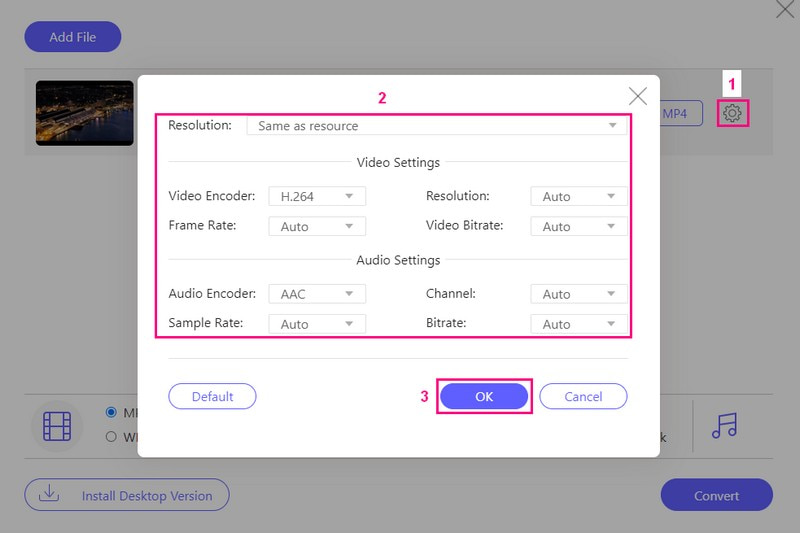
Adım 5Bittiğinde, Dönüştürmek M2TS video dosyasını MP4 formatına dönüştürmek için düğmesine basın.
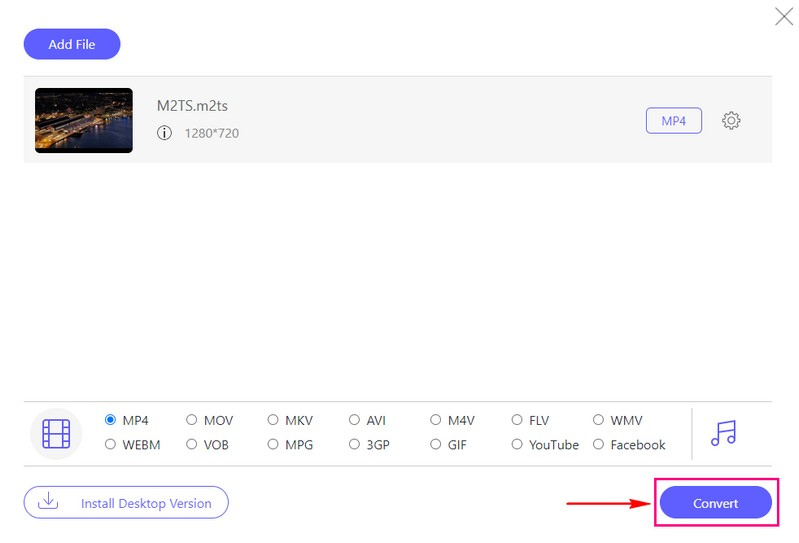
Bölüm 3. M2TS ve MP4
M2TS ve MP4 iki farklı video dosyası formatıdır ve her birinin kendine has özellikleri vardır:
M2TS
◆ Bu dosyalar genellikle Blu-ray disklerde bulunur ve yüksek tanımlı videoları depolamak için kullanılır.
◆ Bu dosyalar, videoları çok fazla sıkıştırılmadan sakladıklarından genellikle mükemmel video kalitesi sunarlar.
◆ Bu dosyalar çeşitli cihazlar ve medya oynatıcılarla geniş çapta uyumlu değildir. Bu dosyalar çeşitli cihazlar ve medya oynatıcılarla geniş çapta uyumlu değildir.
MP4
◆ Çevrimiçi akıştan mobil cihazlara kadar çeşitli amaçlarla kullanılan popüler ve çok yönlü bir video formatıdır.
◆ Bu dosyalar, daha verimli bir sıkıştırma yöntemi kullanırken iyi bir video kalitesi sunar.
◆ Oldukça uyumludur ve çoğu cihazda ve medya oynatıcıda oynatılabilir.
Bölüm 4. M2TS'yi MP4'e Dönüştürmeyle İlgili SSS
M2TS'yi MP4'e dönüştürmek yasal mı?
M2TS videolarınızı kişisel kullanım için farklı bir formata dönüştürmek genellikle uygundur ve yasalara aykırı değildir. Ancak başkasına ait olan ve telif haklarıyla korunan videoların izin alınmadan paylaşılması yasalara aykırıdır.
Kaliteyi kaybetmeden M2TS'yi MP4'e dönüştürmek mümkün mü?
Bir videoyu bir formattan diğerine değiştirmek orijinali kadar iyi görünmeyebilir. Ancak ayarları doğru şekilde değiştirirseniz orijinaline yakın görünmesini sağlayabilirsiniz.
M2TS'yi MP4'e dönüştürmek ne kadar sürer?
Bir video formatını değiştirmenin ne kadar süreceği videonun uzunluğuna ve bilgisayarınızın hızına bağlıdır. Kısa videolar hızlı bir şekilde tamamlanır ancak daha büyük videolar daha uzun sürebilir.
Birden fazla M2TS dosyasını toplu olarak MP4'e dönüştürebilir miyim?
Elbette! Birden fazla M2TS video dosyasını MP4 formatına dönüştürmek için AVAide MP4 Converter'a güvenebilirsiniz.
M2TS dosyaları MP4 dosyalarından daha mı büyük?
M2TS videoları genellikle daha büyüktür çünkü süper yüksek video kalitesine sahiptirler. Öte yandan, MP4 videoları daha küçüktür çünkü çok fazla kalite kaybı olmadan videoyu daha küçük bir dosyaya sıkıştırma konusunda iyidirler.
Bu yazı şunları sunar: M2TS dosyasını MP4'e dönüştürücüler güvenebilirsin. Ayrıca, sağlanan dönüştürücüler kullanılarak dönüşümün nasıl çalıştığını da öğretir. Bu dönüşümü gerçekleştirmek için güvenilir ve kullanıcı dostu bir araç istiyorsanız AVAide MP4 Converter'ı kullanmayı düşünün. Video kalitesini koruma yeteneği sayesinde videolarınızın yeni formatta harika görüneceğine güvenebilirsiniz.
Herhangi bir video formatını yüksek çıktı kalitesiyle MP4'e dönüştürmek için çok işlevli bir MP4 dönüştürücü.



 Güvenli indirme
Güvenli indirme


